Applications. Samsung J320 W8
Ci-dessous, vous trouverez de brèves informations pour SM-J320W8. Ce mode d'emploi vous permettra d'utiliser votre appareil correctement et en toute sécurité. Il décrit les fonctions de base, telles que l'installation de la pile, l'insertion de la carte SIM, la navigation dans l'interface tactile et l'utilisation des applications préinstallées. Il explique également comment gérer les paramètres de l'appareil et les connexions sans fil.
Applications
Installer ou désinstaller des applications
Galaxy Apps
Achetez et téléchargez des applications. Vous pouvez télécharger des applications spécialement conçues pour les appareils Samsung Galaxy.
Touchez Galaxy Apps depuis la liste des applications.
La disponibilité de cette application dépend de votre zone géographique ou de votre fournisseur de services.
Installer des applications
Parcourez les applications par catégorie ou touchez RECHERCHER pour rechercher une application à l’aide d’un mot-clé.
Sélectionnez une application pour en afficher les informations. Pour télécharger des applications gratuites, touchez INSTALLER. Pour acheter et télécharger des applications payantes, touchez le prix et suivez les instructions à l’écran.
Pour modifier les paramètres de mise à jour automatique, touchez PLUS D'APPLIS
→
Paramètres
→ MAJ auto de Samsung Galaxy Apps, puis sélectionnez une option.
Play Store
Achetez et téléchargez des applications.
Touchez Play Store depuis la liste des applications.
Installer des applications
Parcourez les applications par catégorie ou touchez le champ de recherche pour rechercher une application à l’aide d’un mot-clé.
Sélectionnez une application pour en afficher les informations. Pour télécharger des applications gratuites, touchez INSTALLER. Pour acheter et télécharger des applications payantes, touchez le prix et suivez les instructions à l’écran.
Pour modifier les paramètres de mise à jour automatique, touchez
→ Paramètres →
Mise à jour automatique des applis, puis sélectionnez une option.
33
Applications
Gérer les applications
Désinstaller ou désactiver des applications
Depuis la liste des applications, touchez MODIFIER. L’icône apparait sur les applications qu’il est possible de désactiver ou de désinstaller. Sélectionnez une application, puis touchez DÉSACTIVER ou OK. Depuis la liste des applications, vous pouvez également toucher Paramètres
→ Applications
→ Gestionnaire d’applications, sélectionner une application, puis toucher DÉSACTIVER ou
DÉSINSTALLER.
• DÉSACTIVER : pour désactiver les applications fournies par défaut et ne pouvant pas être désinstallées de l’appareil.
• DÉSINSTALLER : pour désinstaller des applications téléchargées.
Activer les applications désactivées
Depuis la liste des applications, touchez Paramètres
→ Applications → Gestionnaire
d’applications
→ → Désactivé, sélectionnez une application, puis touchez ACTIVER.
34
Applications
Téléphone
Introduction
Passez des appels vocaux et répondez aux appels que vous recevez.
Passer des appels
1
Depuis la liste des applications, touchez Téléphone.
2
Saisissez un numéro de téléphone.
Si le clavier n’apparait pas sur l’écran, touchez pour l’ouvrir.
3
Touchez pour passer un appel vocal.
Ajouter le numéro
à la liste de contacts
Accéder aux options supplémentaires
Aperçu du numéro de téléphone
Supprimer le caractère précédent
Masquer le clavier
Passer des appels depuis l’écran verrouillé
Depuis l’écran verrouillé, glissez un doigt sur l’icône .
Passer des appels depuis le journal d’appels ou votre liste de contacts
Touchez JOURNAL ou CONTACTS, puis glissez un doigt vers la droite sur le nom d’un contact ou sur un numéro de téléphone pour passer un appel.
35
Applications
Appeler un numéro à l’étranger
1
Touchez pour ouvrir le clavier s’il n’apparait pas sur l’écran.
2
Touchez longuement 0 jusqu’à ce que le signe + apparaisse.
3
Composez l’indicatif du pays, l’indicatif régional et le numéro de téléphone, puis touchez .
Recevoir des appels
Répondre à un appel
Lorsque vous recevez un appel, glissez un doigt sur l’icône .
Rejeter un appel
Lorsque vous recevez un appel, glissez un doigt sur l’icône .
Pour envoyer un message lorsque vous rejetez un appel entrant, faites glisser la barre des messages de rejet située en bas de l’écran vers le haut.
Pour créer divers messages de rejet, ouvrez la liste des applications, touchez Téléphone
→ PLUS →
Réglages
→ Blocage d’appel → Messages de refus d’appel, saisissez un message, puis touchez
.
Appels manqués
Si vous manquez un appel, l’icône apparait dans la barre d’état. Ouvrez le panneau de notifications pour afficher la liste des appels manqués. Depuis la liste des applications, vous pouvez
également toucher Téléphone
→ JOURNAL pour afficher les appels manqués.
36
Applications
Options en cours d’appel
Les options suivantes sont disponibles :
• Ajouter un appel : pour passer un second appel.
• Volume suppl : pour augmenter le volume.
• Bluetooth : pour activer un casque ou des écouteurs Bluetooth, à condition qu’ils soient connectés à l’appareil.
• HP : pour activer ou désactiver le hautparleur. Lorsque vous utilisez le hautparleur, éloignez l’appareil de vos oreilles.
• Clavier / Masquer : pour ouvrir ou fermer le clavier.
• Muet : pour désactiver le microphone afin que votre correspondant ne puisse pas vous entendre.
• Courriel : pour envoyer un courriel.
• Message : pour envoyer un message.
• Internet : pour parcourir des pages Web.
• Contacts : pour ouvrir votre liste de contacts.
• S Calendrier : pour ouvrir le calendrier.
• Note : pour créer une note.
•
: pour mettre fin à l’appel en cours.
37
Applications
Contacts
Introduction
Créez de nouveaux contacts et gérez-les sur l’appareil.
Ajouter des contacts
Créer manuellement des contacts
1
Depuis la liste des applications, touchez Contacts.
2
Touchez , puis sélectionnez un emplacement de stockage.
3
Saisissez les coordonnées du contact.
•
: pour ajouter une image.
•
/ : pour ajouter ou supprimer un champ d’information.
4
Touchez ENREG.
Pour ajouter un numéro de téléphone à la liste de contacts à partir du clavier, ouvrez la liste des applications, puis touchez Téléphone. Si le clavier n’apparait pas sur l’écran, touchez pour l’ouvrir.
Saisissez le numéro, puis touchez Ajouter aux contacts.
Pour ajouter le numéro de téléphone d’un appel ou d'un message reçu à la liste de contacts, ouvrez la liste des applications et touchez Téléphone
→ JOURNAL → un contact → NOUVEAU CONTACT.
Importer des contacts
Importer des contacts depuis les services de stockage sur votre appareil.
Depuis la liste des applications, touchez Contacts
→ PLUS → Réglages → Importer/Exporter des
contacts
→ IMPORTER, puis sélectionnez une option d’importation.
38
Applications
Rechercher des contacts
Depuis la liste des applications, touchez Contacts.
Utilisez l’une des méthodes de recherche suivantes :
• Faites défiler la liste de contacts vers le haut ou le bas.
• Touchez le champ de recherche tout en haut de la liste de contacts, puis saisissez vos critères de recherche.
Une fois le contact sélectionné, choisissez l’une des options suivantes :
•
: pour ajouter le contact aux favoris.
•
: pour passer un appel vocal.
•
: pour rédiger un message.
•
: pour rédiger un courriel.
39
Applications
Messagerie
Introduction
Envoyez et affichez vos messages par conversation.
Envoyer des messages
L’envoi de messages en dehors de la zone couverte par votre fournisseur de services peut occasionner des frais supplémentaires.
1
Depuis la liste des applications, touchez Messagerie.
2
Touchez .
3
Ajoutez des destinataires, puis saisissez un message.
Accéder aux options supplémentaires
Saisir les destinataires
Sélectionner des contacts depuis votre liste de contacts
Saisir un message
Joindre des fichiers
Insérer des émoticônes
Envoyer le message
4
Touchez ENVOI pour envoyer le message.
Lire les messages
Les messages sont regroupés sous forme de fils de discussion par contact.
La réception de messages en dehors de la zone couverte par votre fournisseur de services peut occasionner des frais supplémentaires.
1
Depuis la liste des applications, touchez Messagerie.
2
Dans la liste de messages, sélectionnez un contact.
3
Affichez votre conversation.
40
Applications
Internet
Naviguez sur Internet pour rechercher des informations et enregistrez vos pages Web préférées en tant que favoris afin d’y accéder plus facilement.
1
Depuis la liste des applications, touchez Internet.
2
Touchez le champ d’adresse.
3
Saisissez une adresse Web ou un mot-clé, puis touchez Ouvrir.
Pour afficher la barre d’outils, glissez un doigt vers le bas de l’écran.
Accéder aux options supplémentaires
Actualiser la page Web en cours
Ouvrir la page d’accueil
Revenir à la page précédente
Afficher les favoris, les pages
Web enregistrées et l’historique récent
Ouvrir le gestionnaire des onglets du navigateur
41
Applications
Courriel
Configurer des comptes de messagerie électronique
Lorsque vous ouvrez l’application Courriel pour la première fois, configurez un compte de messagerie électronique.
1
Depuis la liste des applications, touchez Courriel.
2
Saisissez une adresse courriel et un mot de passe, puis touchez CONNEXION.
Pour enregistrer manuellement le compte de messagerie d’une société, touchez CONFIG
MANUELLE.
3
Suivez les instructions qui s’affichent à l’écran pour procéder à la configuration.
Pour configurer un compte de messagerie électronique supplémentaire, touchez PLUS
→
Paramètres
→ Ajouter un compte.
Si vous possédez plusieurs comptes de messagerie électronique, vous pouvez définir un compte par défaut. Touchez PLUS
→ Paramètres → PLUS → Définir le compte par défaut.
Envoyer des courriels
1
Touchez pour composer un courriel.
2
Ajoutez des destinataires et saisissez un message.
3
Touchez ENVOYER pour envoyer le courriel.
Lire des courriels
Touchez un courriel affiché à l’écran afin de le lire.
42
Applications
Appareil photo
Introduction
Prenez des photos et enregistrez des vidéos à l’aide des divers modes et paramètres offerts.
Prises de vue de base
Vous pouvez tout aussi bien prendre des photos qu’enregistrer des vidéos. Visionnez vos photos et vidéos dans la Galerie.
Depuis la liste des applications, touchez Appareil photo.
Bon usage de l’appareil photo
• Ne prenez pas de photos et n’enregistrez pas de vidéos de personnes sans leur consentement.
• Ne prenez pas de photos et n’enregistrez pas de vidéos lorsque la loi l’interdit.
• Ne prenez pas de photos et n’enregistrez pas de vidéos en violation de la vie privée d’autrui.
Prendre des photos ou enregistrer des vidéos
1
Touchez l’écran d’aperçu à l’endroit où l’appareil photo doit faire la mise au point.
2
Touchez pour prendre une photo ou pour enregistrer une vidéo.
• Pour effectuer un zoom avant, écartez deux doigts l’un de l’autre sur l’écran ; pour effectuer un zoom arrière, rapprochez-les.
• Pour modifier la mise au point en cours d’enregistrement d’une vidéo, touchez l’endroit souhaité pour la mise au point.
Mode actuel
Miniature
Masquer ou afficher les icônes des paramètres
Raccourcis vers les paramètres
Enregistrer une vidéo
Prendre une photo
Paramètres de l’appareil photo
Basculer entre l’objectif avant et arrière
Modes de prise de vue
43
Applications
Sur l’écran d’aperçu, balayez vers la droite pour accéder à la liste des modes de prise de vue. Vous pouvez également balayer vers la gauche pour afficher les photos et vidéos que vous avez capturées.
• L’écran d’aperçu peut varier selon le mode de prise de vue et l’appareil photo utilisés.
• Lorsque vous n’utilisez plus l’appareil photo, il se ferme automatiquement.
• Assurez-vous que l’objectif est bien propre. Dans le cas contraire, l’appareil risque de ne pas fonctionner correctement dans certains modes nécessitant des résolutions élevées.
• L’objectif avant est équipé d’un objectif grand-angle. Il se peut qu’une distorsion mineure se produise sur les photos grand-angles ; cela ne traduit pas un problème de performances de l’appareil.
Ouvrir l’appareil photo depuis l’écran verrouillé
Pour prendre rapidement des photos, depuis l’écran de verrouillage, démarrez l’application Appareil
photo.
Depuis l’écran verrouillé, glissez un doigt sur l’icône .
• La disponibilité de cette fonction dépend de votre zone géographique ou de votre fournisseur de services.
• Certaines fonctions de l’appareil photo ne sont pas disponibles lorsque vous démarrez
Appareil photo depuis l’écran verrouillé alors que les fonctions de sécurité sont activées.
Démarrer rapidement l’appareil photo
Touchez deux fois le bouton Accueil pour démarrer rapidement l’Appareil photo. L’Appareil photo démarre toujours en mode automatique.
Certaines fonctions de l’appareil photo ne sont pas disponibles lorsque vous démarrez
Appareil photo depuis l’écran verrouillé alors que les fonctions de sécurité sont activées.
Automatique
Le mode automatique permet à l’appareil photo d’évaluer l’environnement et de déterminer le mode idéal de prise de vue.
Dans l'écran d'aperçu, touchez MODE
→ Auto.
44
Applications
Professionnel
Prenez des photos tout en réglant manuellement certaines options de prise de vue, comme la valeur d’exposition et la valeur ISO.
Dans l'écran d'aperçu, touchez MODE
→ Pro. Sélectionnez les options et personnalisez les paramètres, puis touchez pour prendre une photo.
•
: pour sélectionner un équilibre des blancs approprié de sorte que les images offrent une gamme de couleurs proches de la réalité.
•
: pour sélectionner une valeur ISO. Ce paramètre permet de contrôler la sensibilité lumineuse de l’appareil photo. Les valeurs faibles sont destinées aux objets immobiles ou vivement éclairés. Les valeurs élevées correspondent quant à elles aux sujets en mouvement rapide ou peu éclairés. Toutefois, plus le réglage ISO est élevé, plus les parasites dans les photos sont importants.
•
: pour régler la valeur d’exposition. Ce paramètre détermine la quantité de lumière reçue par le capteur de l’appareil photo. Si l'image est trop sombre, augmentez la valeur d'exposition. Si l'image est trop claire, réduisez la valeur d'exposition.
Panorama
Prenez une série de photos horizontalement ou verticalement, puis assemblez-les pour obtenir une large vue.
Dans l'écran d'aperçu, touchez MODE
→ Panorama.
Pour obtenir les meilleures prises de vue possible en mode Panorama, suivez ces conseils :
• Déplacez l’appareil photo lentement dans le sens de votre choix.
• Maintenez l’image à l’intérieur du viseur de l’appareil photo. Si l’aperçu est à l’extérieur du cadre guide ou si vous ne bougez pas l’appareil, l’appareil va cesser automatiquement de prendre des photos.
• Évitez de prendre des photos de sujets devant des arrière-plans non identifiables, comme un ciel ou un pan de mur uni.
Rafale
Utilisez ce mode pour prendre une série de photos.
Dans l'écran d'aperçu, touchez MODE
→ Rafale.
Touchez longuement pour prendre une série de photos.
45
Applications
Beau portrait
46
Applications
Paramètres de l’appareil photo
Raccourcis vers les paramètres
Sur l’écran d’aperçu, utilisez les paramètres rapides suivants.
Les options disponibles peuvent varier selon le mode de prise de vue et l’appareil photo utilisés.
•
: pour sélectionner un effet de filtre à utiliser lorsque vous prenez des photos ou enregistrez des vidéos.
•
: pour sélectionner une méthode de mesure. Ce paramètre détermine la manière dont les valeurs lumineuses sont calculées. Mesure pondérée centrale mesure la lumière d’arrière-plan au centre de la scène. Matrice calcule la moyenne de la scène tout entière. Zone mesure la valeur de la luminosité à un endroit spécifique.
•
: pour sélectionner le délai à l’issue duquel l’appareil photo doit automatiquement prendre une photo.
•
: pour activer ou désactiver le flash.
•
: Résolution photo :pour sélectionner une résolution pour les photos. Une résolution
élevée améliore la qualité des photos, mais nécessite davantage de mémoire.
Paramètres de l’appareil photo
Dans l'écran d'aperçu, touchez .
Les options disponibles peuvent varier selon le mode de prise de vue et l’appareil photo utilisés.
• Résol. vidéo (arrière) / Résolution vidéo (avant) : pour sélectionner la résolution des vidéos.
Une résolution plus élevée améliore la qualité des vidéos, mais nécessite davantage de mémoire.
• Contrôle par mouvements : pour activer la détection de la paume de votre main afin de réaliser des autoportraits.
• Enreg. images comme aperçu : pour inverser l’image pour créer une image miroir de la scène initiale, lors de prises de vue avec l’objectif avant.
• Mode Mise au point : pour sélectionner un mode de mise au point. Autofocus est contrôlé par l'appareil. Macro est utilisé pour les objets rapprochés.
• Grille : pour afficher des lignes directrices sur l’écran d’aperçu pour aider à la composition de la photo.
• Balises de localisation : pour joindre des données de géolocalisation GPS à la photo.
47
Applications
• La puissance du signal GPS peut être réduite si vous vous trouvez entre des bâtiments ou dans des zones de faible altitude, ou encore lorsque les conditions météorologiques sont mauvaises.
• Votre localisation est susceptible d’apparaitre sur vos photos au moment où vous les publiez sur le Web. Pour empêcher l’affichage de ces données, désactivez le paramètre de balise de localisation.
• Évaluer les photos : pour afficher les photos après leur capture.
• Lancement rapide : pour activer le lancement rapide de l’appareil photo en touchant deux fois le bouton Accueil.
• Emplac. de stockage : pour sélectionner l’emplacement de stockage des fichiers.
• Touches de volume : pour utiliser le bouton de volume afin de contrôler l’obturateur ou le zoom.
• Réinitialisation des paramètres : pour réinitialiser les paramètres de l’appareil photo.
48
Applications
Galerie
Introduction
Affichez et gérez les photos et les vidéos stockées dans l’appareil.
Afficher des photos ou lire des vidéos
1
Depuis la liste des applications, touchez Galerie.
2
Sélectionnez une photo ou une vidéo.
Les fichiers vidéos sont caractérisés par l’icône sur la miniature. Pour regarder une vidéo, touchez .
Revenir à l’écran précédent
Accéder aux options supplémentaires
Ajouter l’image aux favoris
Partager l’image avec d’autres appareils
Pour masquer ou afficher les menus, touchez l’écran.
Modifier l’image
Supprimer l’image
49
Applications
Supprimer des photos ou des vidéos
Supprimer une photo ou une vidéo
Sélectionnez une photo ou une vidéo et touchez Suppr. en bas de l’écran.
Supprimer plusieurs photos et vidéos
1
Depuis l’écran principal Galerie, touchez longuement une photo ou une vidéo pour la supprimer.
2
Cochez les photos et les vidéos à supprimer.
3
Touchez SUPPR..
50
Applications
S Calendrier
Introduction
Gérez votre agenda en y entrant vos évènements ou tâches à venir.
Créer des évènements
1
Depuis la liste des applications, touchez S Calendrier.
2
Touchez ou touchez deux fois sur une date.
Si la date comporte déjà des évènements ou tâches, touchez la date, puis .
3
Accédez aux détails de l’évènement.
Saisir un titre
Définir une date de début et de fin pour l’évènement
Définir une alarme
Saisir le lieu de l’évènement
Ajouter des détails supplémentaires
Sélectionner un calendrier à utiliser ou à synchroniser
4
Touchez ENREGISTRER pour enregistrer l’évènement.
51
Applications
Créer des tâches
1
Depuis la liste des applications, touchez S Calendrier.
2
Touchez
→ Tâches.
3
Accédez aux détails des tâches et touchez AUJOURD’HUI ou DEMAIN pour définir une date de fin.
Pour ajouter davantage de détails, touchez .
4
Touchez ENREGISTRER pour enregistrer la tâche.
Synchroniser les évènements et les tâches avec vos comptes
Depuis la liste des applications, touchez Paramètres
→ Comptes, sélectionnez un service de compte, puis touchez le bouton Synchroniser Calendrier pour synchroniser les évènements et les tâches avec le compte.
Pour ajouter des comptes à synchroniser, ouvrez la liste des applications et touchez S Calendrier
→
PLUS
→ Gérer des calendriers → Ajouter un compte. Sélectionnez ensuite un compte avec lequel effectuer la synchronisation et ouvrez une session. Pour activer ou désactiver les types d'évènements et les comptes, touchez le bouton correspondant (vert si activé, gris si désactivé).
52
Applications
Lecteur vidéo
Regardez des vidéos stockées sur l’appareil et personnalisez les paramètres de lecture.
Depuis la liste des applications, touchez Galerie et sélectionnez une vidéo. Touchez
pour visionner la vidéo.
Accéder aux options supplémentaires
Ouvrir la liste de vidéos
Effectuer une avance ou un retour rapide en faisant glisser la barre
Modifier le format d’écran
Revenir à la vidéo précédente. Toucher longuement pour effectuer un retour rapide
Mettre en pause et reprendre la lecture
Régler le volume
Passer à la vidéo suivante.
Toucher longuement pour effectuer une avance rapide
53
Applications
Dictaphone
Utilisez cette application pour enregistrer ou écouter des mémos vocaux.
Enregistrer des mémos vocaux
1
Depuis la liste des applications, touchez Outils
→ Dictaphone.
2
Pour commencer l’enregistrement, touchez . Parlez dans le microphone.
Pour interrompre l’enregistrement, touchez .
Pendant l’enregistrement d’un mémo vocal, touchez FAVORI pour caractériser un passage comme favori.
Démarrer l’enregistrement.
3
Pour terminer l’enregistrement, touchez ENREGIS....
54
Applications
Écouter les mémos vocaux
Lorsque vous écoutez un entretien dans un mémo vocal, vous pouvez activer ou désactiver certaines sources sonores de l’enregistrement.
1
Depuis la liste des applications, touchez Outils
→ Dictaphone.
2
Touchez Enregistrements, puis sélectionnez un mémo vocal enregistré.
3
Touchez pour écouter l’enregistrement.
Pour vous déplacer à un autre moment de l’enregistrement, tirez le graphique pour revenir en arrière ou avancer. Le moment actuel de l’enregistrement est indiqué par une ligne verticale rouge.
Options
Répéter
Revenir en arrière de 1s, toucher longuement pour un retour rapide
Changer la vitesse de lecture
Ajouter un favori
Ignorer les passages muets
Avancer de 1s, toucher longuement pour une avance rapide
Écouter l’enregistrement
55
Applications
Mes fichiers
Accédez à divers fichiers stockés sur l’appareil.
Depuis la liste des applications, touchez Outils
→ Mes fichiers.
• Stockage de l'appareil : pour afficher les fichiers stockés sur l’appareil.
• Carte SD : pour afficher les fichiers stockés dans la carte microSD.
• UTILISATION DU STOCKAGE : pour afficher les informations relatives à la mémoire de votre appareil.
Pour chercher des fichiers ou des dossiers, touchez RECHERCHER.
Note
Créez des notes et organisez-les par catégories.
Depuis la liste des applications, touchez Note.
Rédiger des notes
Touchez dans la liste de notes et rédigez-en une. Pendant la rédaction d’une note, les options suivantes s’offrent à vous :
• Catégorie : pour créer ou définir une catégorie.
• Tâches : pour ajouter des puces au début de chaque mot afin de créer une liste de tâches.
• Image : pour insérer des images.
• Dessin : pour écrire ou dessiner des notes à insérer. Vous pouvez sélectionner la largeur du trait de plume et la couleur.
• Voix : pour enregistrer un mémo vocal à insérer.
Pour enregistrer le mémo, touchez ENREGISTRER.
Pour modifier un mémo, touchez une note, puis touchez son contenu.
Rechercher une note
Touchez RECHERCHE dans la liste des notes et saisissez un mot-clé à trouver parmi les notes.
56
Applications
Horloge
Introduction
Configurez les alarmes, vérifiez l’heure dans les plus grandes villes du monde, planifiez un
évènement ou définissez un minuteur.
Alarme
Depuis la liste des applications, touchez Horloge
→ Alarme.
Créer une alarme
Touchez AJOUTER, définissez l’heure de l’alarme, sélectionnez les jours de répétition de l’alarme, définissez les autres options de l’alarme, et touchez ENREG..
Pour ouvrir le clavier afin de définir l’heure de l’alarme, touchez la valeur de l'heure et des minutes.
Pour activer ou désactiver des alarmes, touchez l’icône de l’horloge située près de l’alarme dans la liste des alarmes.
Arrêter ou répéter une alarme
Touchez IGNORER pour arrêter une alarme. Si l’option de répétition est activée, touchez RÉPÉTER
57
Applications
Chronomètre
1
Depuis la liste des applications, touchez Horloge
→ Chronomètre.
2
Touchez DÉMARRER pour commencer à chronométrer.
Pour enregistrer des temps intermédiaires lors du chronométrage d’un évènement, touchez
TOUR.
3
Touchez ARRÊTER pour arrêter le chronométrage.
Pour redémarrer le chronomètre, touchez REPRENDRE.
Pour effacer les temps intermédiaires, touchez RÉINITIALISER.
Minuteur
1
Depuis la liste des applications, touchez Horloge
→ Minuteur.
2
Définissez la durée, puis touchez DÉMARRER.
Pour définir la durée, touchez la valeur des heures, minutes ou secondes pour ouvrir le clavier.
3
Touchez IGNORER une fois le compte à rebours terminé.
Calculatrice
Exécutez des calculs simples ou complexes.
Depuis la liste des applications, touchez Calculatrice.
Faites pivoter l’appareil vers la gauche pour utiliser la calculatrice scientifique en mode Paysage. Si la fonction Rotation auto est désactivée, ouvrez le panneau de notifications et touchez Rotation auto pour l'activer.
Pour afficher l’historique des calculs, touchez HISTORIQUE. Pour fermer le panneau de l’historique des calculs, touchez CLAVIER.
Pour effacer l’historique, touchez HISTORIQUE
→ EFFACER L’HISTORIQUE.
58
Applications
Applications Google
Google fournit des applications de divertissement, de réseaux sociaux et des applications à caractère professionnel. Vous aurez éventuellement besoin d’un compte Google pour accéder à certaines applications. Pour en savoir plus, reportez-vous à la rubrique
.
Pour afficher plus d’informations sur les applications, accédez au menu d’aide de chaque application.
Certaines applications peuvent ne pas être disponibles ou s’intituler différemment selon votre zone géographique ou votre fournisseur de services.
Chrome
Recherchez des informations et naviguez dans des pages Web.
Gmail
Envoyez et recevez des courriels via le service Gmail.
Maps
Localisez votre position sur une carte, recherchez des adresses et affichez des informations de localisation.
Play Musique
Découvrez, écoutez et partagez des morceaux de musique à l’aide de votre appareil.
Play Films et TV
Regardez des vidéos enregistrées sur votre appareil et téléchargez divers contenus depuis Play
Store.
Disque
Stockez vos données sur le nuage, accédez-y où que vous soyez et partagez-les avec d’autres personnes.
youtube
Regardez ou créez des vidéos et partagez-les avec d’autres personnes.
Photos
Recherchez, gérez et modifiez toutes vos photos et vidéos provenant de sources diverses en un seul emplacement.
59
Applications
Hangouts
Discutez avec vos amis, séparément ou en groupe, et ajoutez des images, émoticônes et vidéos.
Recherchez rapidement des informations sur Internet ou sur votre appareil.
60
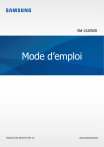
Lien public mis à jour
Le lien public vers votre chat a été mis à jour.
Caractéristiques clés
- Installation facile de la carte SIM et de la pile
- Navigation intuitive sur l'écran tactile
- Gestion des paramètres de base
- Fonctions d'appel et de messagerie
- Connectivité Wifi et Bluetooth